© SvetaZi/Shutterstock.com
Vielleicht möchten Sie die Meinung Ihrer Zoom-Meeting-Teilnehmer einholen, aber nicht, dass sie eine Eins oder Zwei eingeben. Sie führen eine schnelle Google-Suche durch, finden aber keine überzeugenden Antworten. Sie fragen sich jetzt also: „Wie erstelle ich eine Umfrage auf Zoom?“
Die Wahrheit ist, dass das Erstellen einer Zoom-Umfrage nicht so einfach ist wie viele andere Zoom-Funktionen. Um die Zoom-Umfragefunktion nutzen zu können, müssen Sie ein zahlender Abonnent sein. Für manche wird das kein Problem sein. Wenn Sie einen kostenlosen Plan haben und mit Zoom vertraut sind, müssen Sie ein Upgrade durchführen. Im Folgenden führen wir Sie durch die Problemumgehungen von Zoom-Umfragen. Bleiben Sie also bei uns und Sie werden Ihre Zoom-Teilnehmer im Handumdrehen befragen.
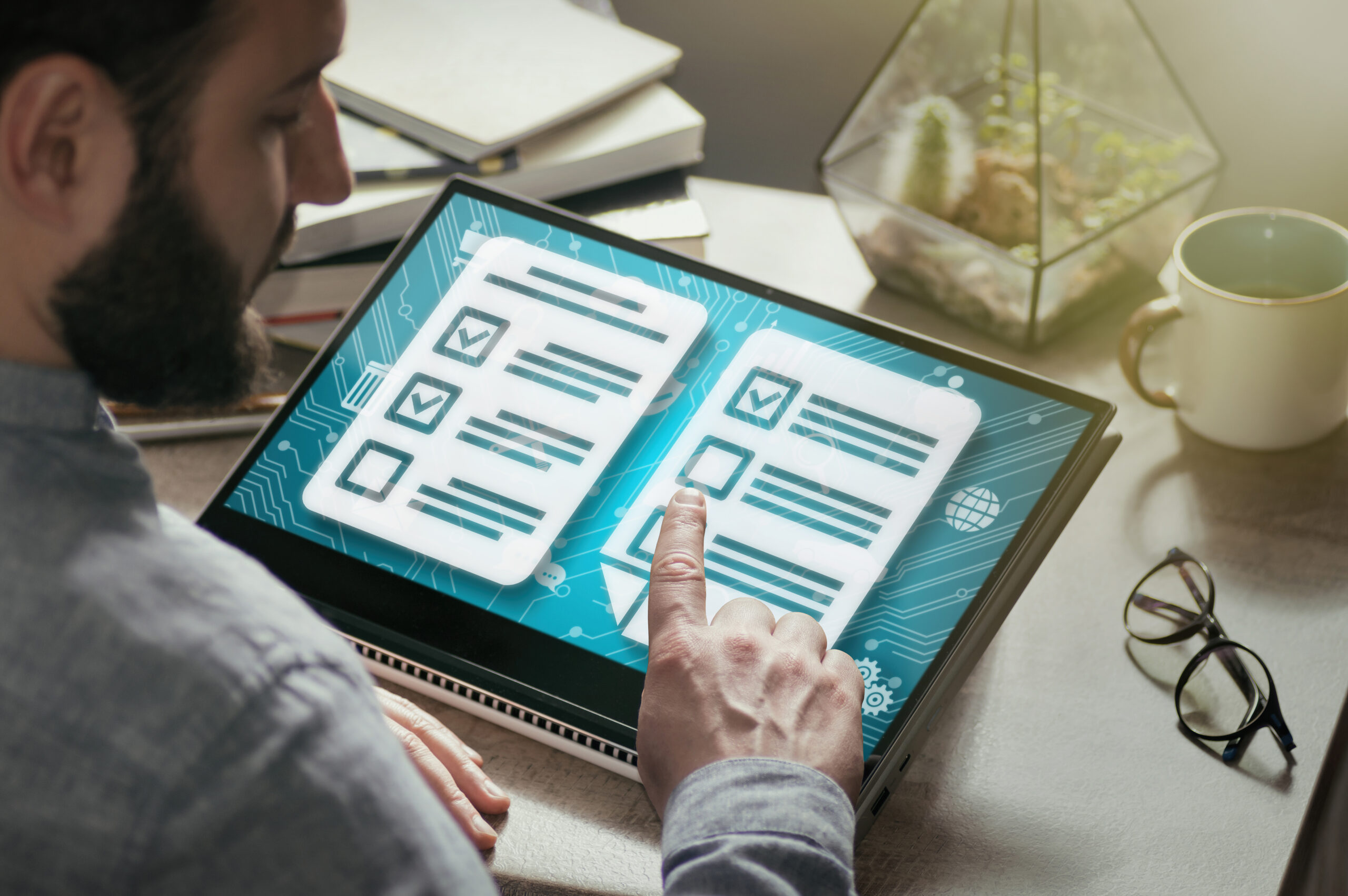
Voraussetzungen für Zoom-Umfragen
Wir haben bereits erwähnt, dass Sie für ein Abonnement bezahlen müssen, um Umfragen auf Zoom zu erstellen. Aber lassen Sie uns einige andere wichtige Informationen über Zoom-Umfragen durchgehen, bevor wir Ihnen beibringen, wie man sie erstellt.
Letztendlich haben Zoom-Umfragen viele Regeln, und wenn Sie diese Regeln kennen, bevor Sie beginnen, sparen Sie viel Zeit, wenn Sie versuchen, herauszufinden, warum die Schritte nicht funktionieren.
Einschränkungen und Anforderungen für Zoom-Umfragen
Wenn Sie bestimmte Anforderungen nicht erfüllen oder bestimmte Regeln befolgen, haben Sie nicht die Möglichkeit, eine Umfrage zu erstellen. Sehen Sie sich diese Liste an, um sicherzustellen, dass Sie alle Umfrageanforderungen von Zoom erfüllen:
Sie müssen über ein kostenpflichtiges Konto verfügen. Verwenden Sie Zoom auf Ihrem Desktop. Sie können keine Umfragen auf Ihrem iPhone oder Android erstellen. Aber Ihre Teilnehmer können mit Umfragen von ihren mobilen Geräten aus interagieren. Aktualisieren Sie Ihren Zoom Desktop-Client auf mindestens 5.12.0. Sie müssen Ihre Zoom PMI (Personal Meeting ID) verwenden. Wie Sie Ihren PMI finden, zeigen wir Ihnen im Abschnitt Sammeln Ihrer Materialien weiter unten. Sie können pro Meeting 50 Umfragen mit jeweils maximal 10 Fragen erstellen.
Sie können ganz einfach eine Zoom-Umfrage erstellen, wenn Sie alle oben genannten Anforderungen erfüllen. Es gibt jedoch noch einiges zu tun, um sich vorzubereiten.
Umfragen in den Einstellungen aktivieren
Öffnen Sie den Weblink und melden Sie sich bei Ihrem Konto an. Klicken Sie dann auf die Registerkarte Meetings. Verwenden Sie die Tastenkombination Strg+F oder cmd + F und geben Sie Umfragen ein. Aktivieren Sie dann die Option.
So erstellen Sie eine Umfrage in Zoom vor dem Meeting
Jetzt, da wir alles bereit haben und Sie die Anforderungen zum Erstellen einer Zoom-Umfrage erfüllen, können wir beginnen. Befolgen Sie diese Schritte, um die Umfrage zu erstellen:
Schritt 1: Gehen Sie zum Webportal
Sie können keine Umfrage mit der Zoom iOS-oder Android-App erstellen. Stattdessen müssen Sie zuerst diese Website besuchen. Gehen Sie zur Website und melden Sie sich bei Ihrem Zoom-Konto an.
Schritt 2: Planen Sie ein Meeting
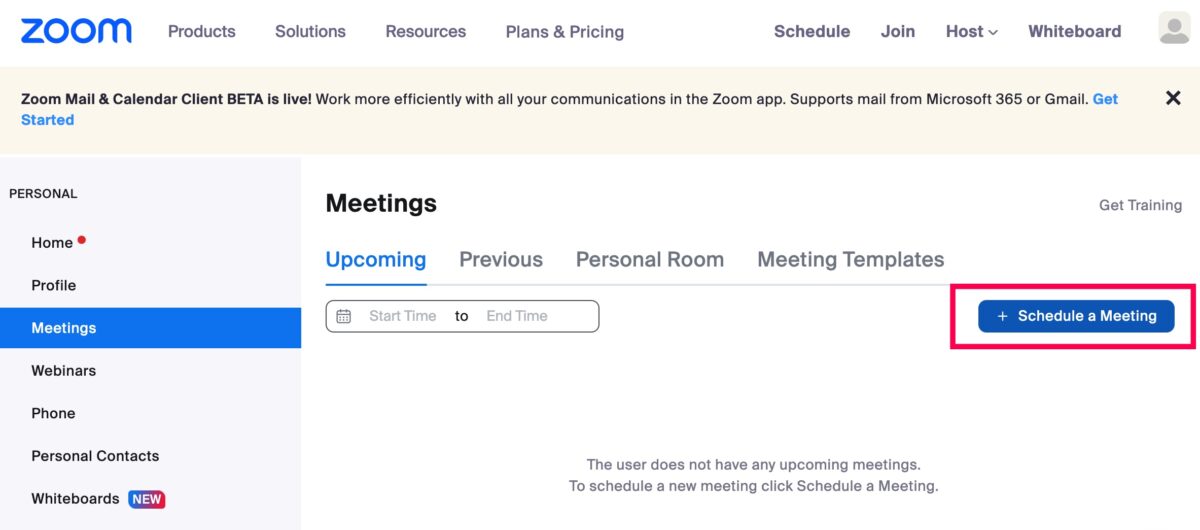 Öffnen Sie Ihren Webbrowser und gehen Sie zum Abschnitt Zoom-Meetings.
Öffnen Sie Ihren Webbrowser und gehen Sie zum Abschnitt Zoom-Meetings.
Falls noch nicht geschehen, ist es an der Zeit, ein Meeting zu vereinbaren. Klicken Sie auf den Link Meeting planen und befolgen Sie die Schritte zum Erstellen eines Meetings.
Hilfreicher Hinweis: Wenn Sie bereits ein Meeting geplant haben, überspringen Sie diesen Schritt.
Schritt 3: Klicken Sie auf die Umfrageoption
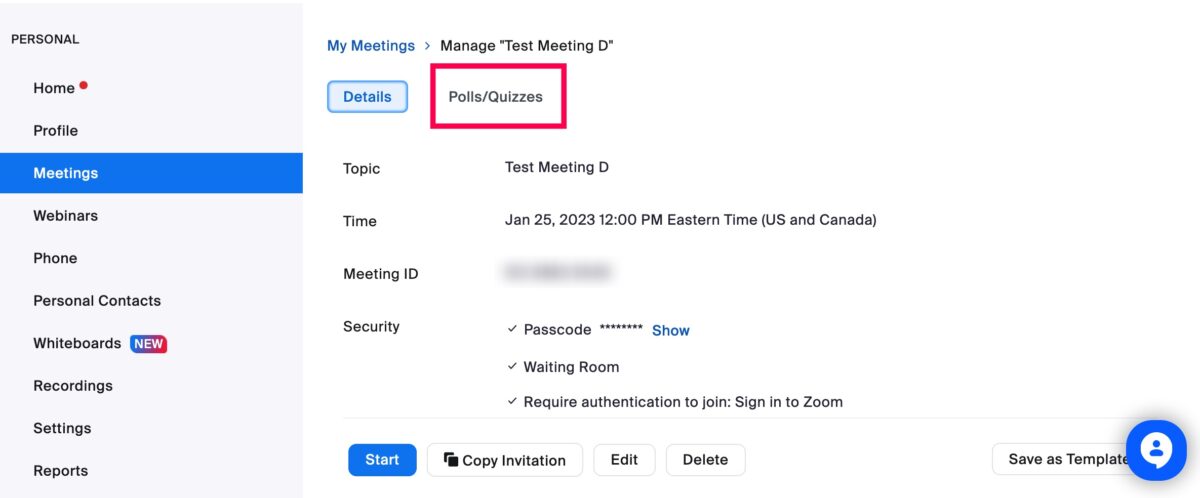
Sie sehen die Option Umfragen/Quiz rechts neben der Registerkarte Details.
Schritt 4: Klicken Sie auf Erstellen
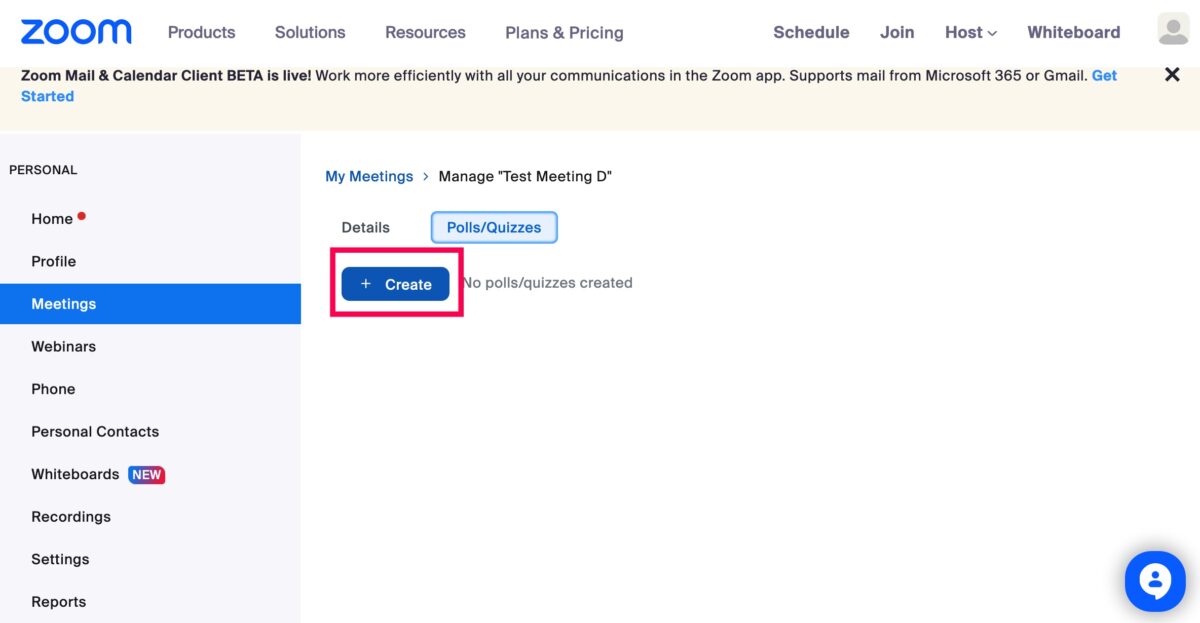 Erstellen-Schaltfläche ist blau und hat ein +-Zeichen.
Erstellen-Schaltfläche ist blau und hat ein +-Zeichen.
Wenn Sie die Option +Erstellen sehen, klicken Sie darauf.
Schritt 5: Klicken Sie auf Umfragen oder Erweiterte Umfragen
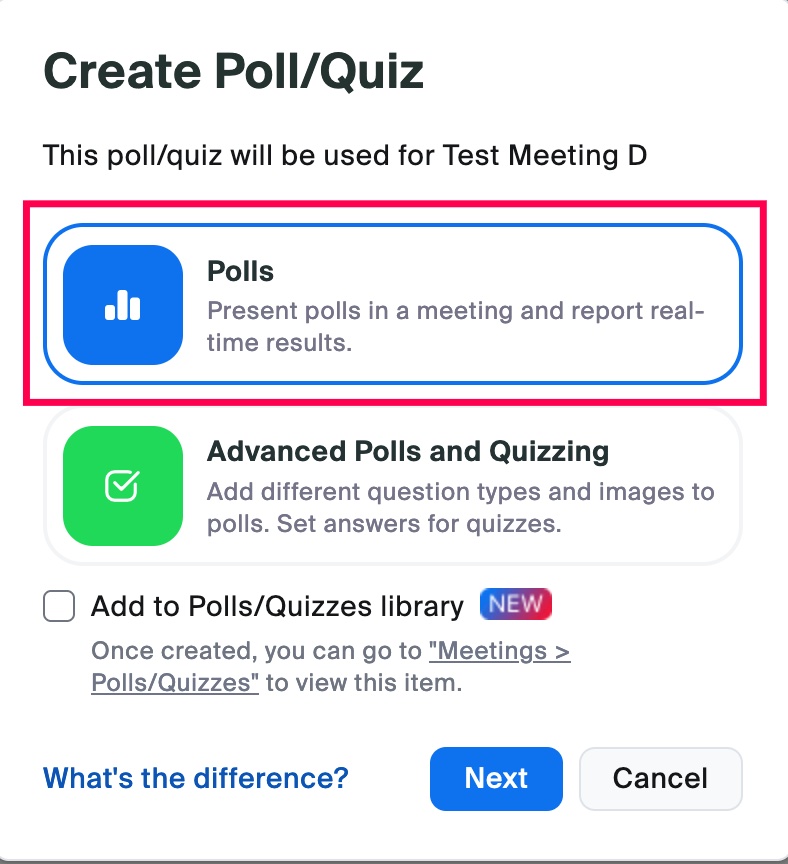 Sie können wählen, ob Sie eine einfache Umfrage erstellen oder ein Fortgeschrittener.
Sie können wählen, ob Sie eine einfache Umfrage erstellen oder ein Fortgeschrittener.
Ein neues Popup-Fenster erscheint und fragt, ob Sie eine Umfrage oder eine erweiterte Umfrage erstellen möchten. Wählen Sie die Umfrage, um eine Zoom-Umfrage zu erstellen, oder Erweiterte Umfrage, um weitere Optionen zu erhalten.
Schritt 6: Geben Sie Ihrer Umfrage einen Namen und fügen Sie Fragen hinzu
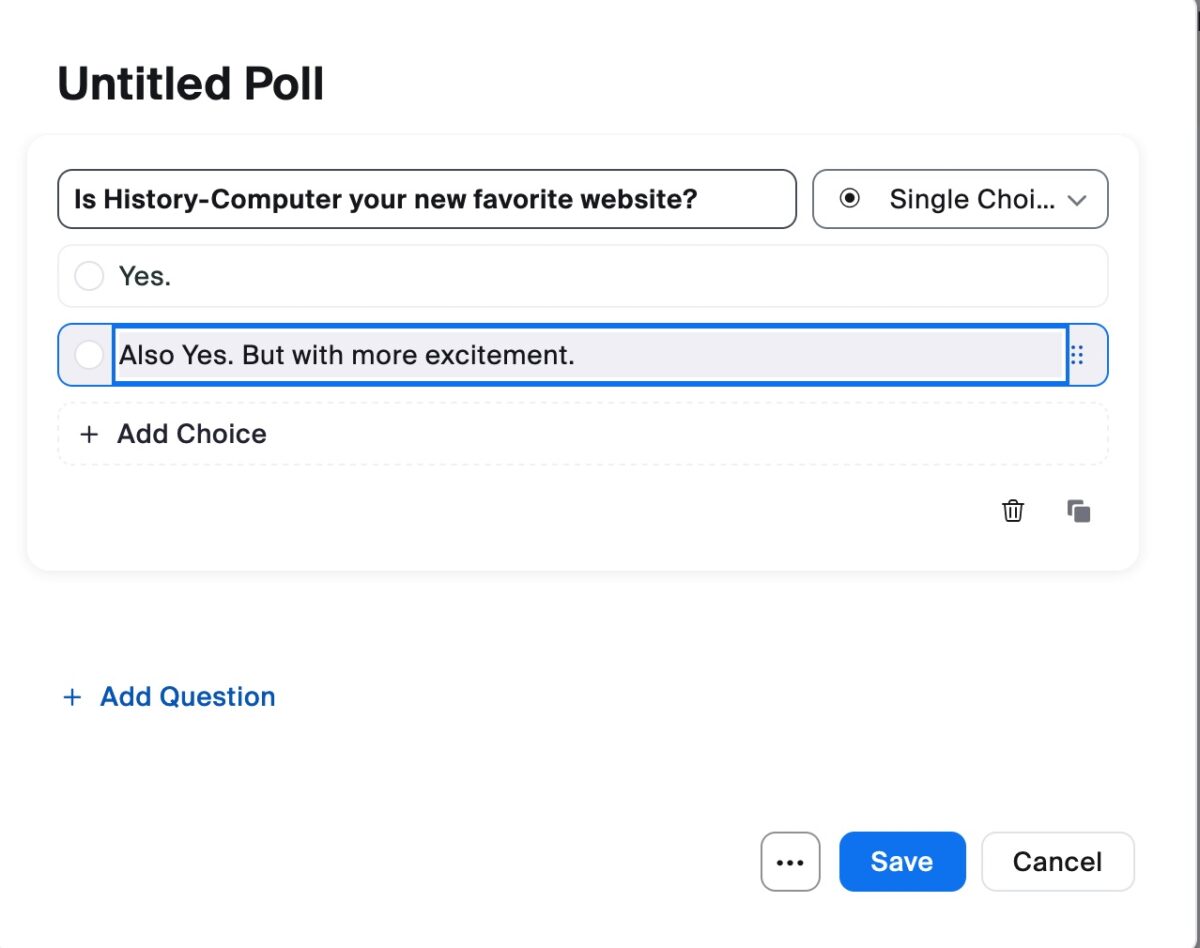 Fügen Sie Ihrer Umfrage Fragen und Antworten hinzu.
Fügen Sie Ihrer Umfrage Fragen und Antworten hinzu.
Zu guter Letzt kommen wir zum lustigen Teil. Geben Sie Ihre Umfrage an, um sie in den folgenden Schritten leicht zu finden. Fügen Sie dann Ihre Fragen und Antworten hinzu.
Schritt 7: Klicken Sie auf Speichern
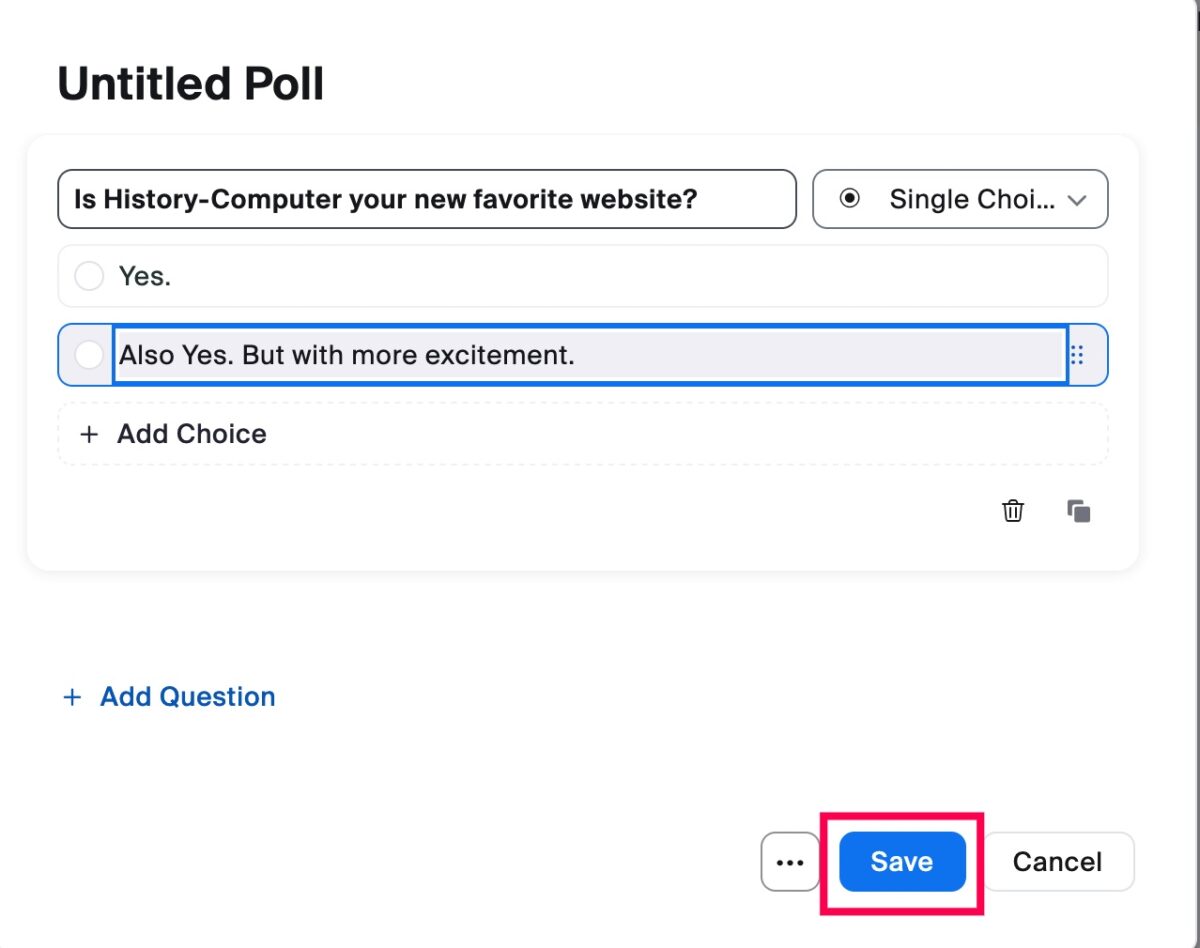 Klicken Sie auf die blaue Schaltfläche zum Speichern unter dem Bildschirm.
Klicken Sie auf die blaue Schaltfläche zum Speichern unter dem Bildschirm.
Nachdem Sie Ihre Zoom-Umfrage benannt und die Fragen/Antworten hinzugefügt haben, klicken Sie auf Speichern.
Nun können Sie die Umfrage abholen, wenn Sie Ihr Meeting beginnen.
So starten Sie eine Umfrage in Zoom
Nur Zoom-Administratoren können eine Umfrage in Zoom erstellen und initialisieren. Solange Sie also Administrator sind, können Sie diesen Schritten folgen:
Klicken Sie auf 1: Starten Sie Ihr Meeting
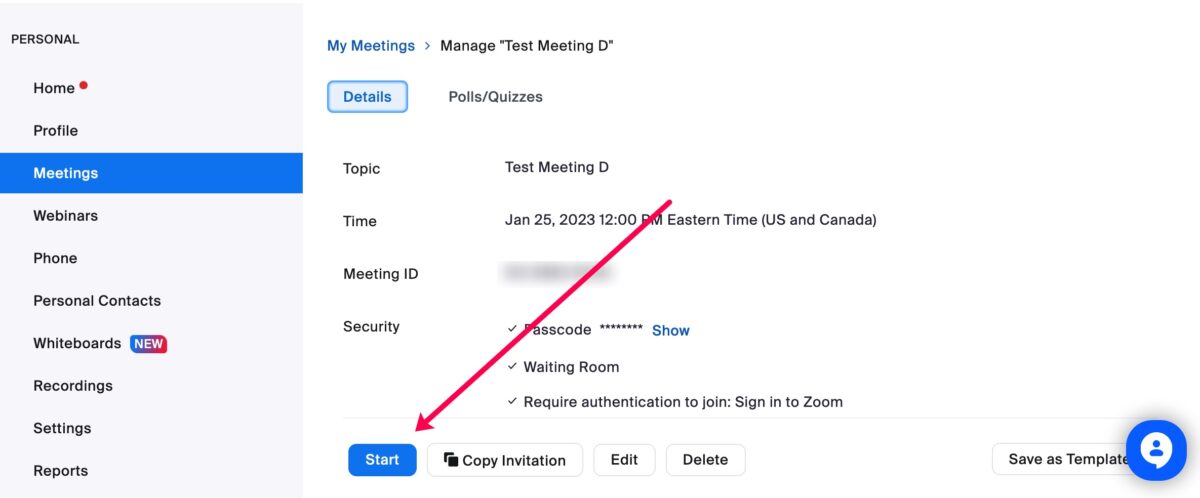 Sie können Ihre Umfrage im Bereich Zoom-Meetings starten.
Sie können Ihre Umfrage im Bereich Zoom-Meetings starten.
Klicken Sie hier, um Ihr Meeting zu starten.
Klick 2: Klicken Sie auf Umfragen/Quiz
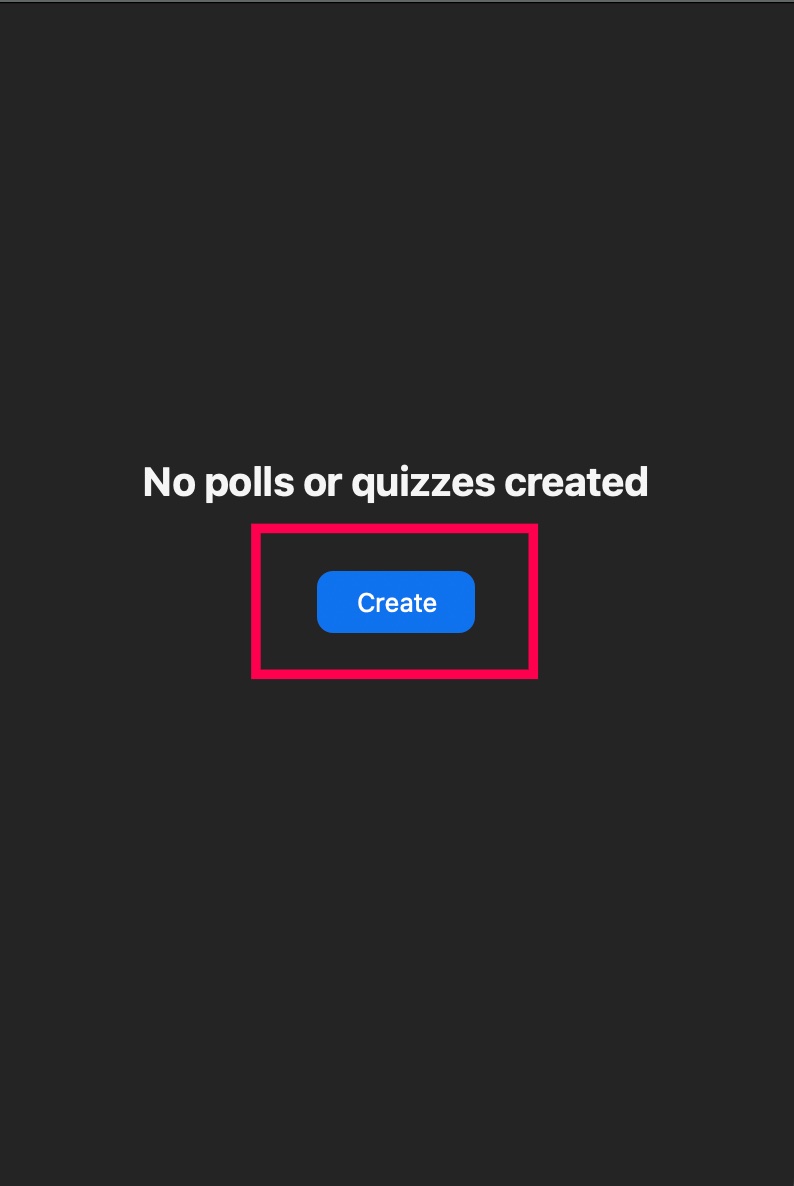 Wählen Sie die Umfragen aus, die Sie in Ihrem Zoom-Meeting durchführen möchten.
Wählen Sie die Umfragen aus, die Sie in Ihrem Zoom-Meeting durchführen möchten.
Nach Beginn des Meetings sehen Sie unten eine Liste mit Optionen. Wählen Sie im unteren Menü die Option Umfragen aus.
Schritt 3: Klicken Sie auf”Starten”.
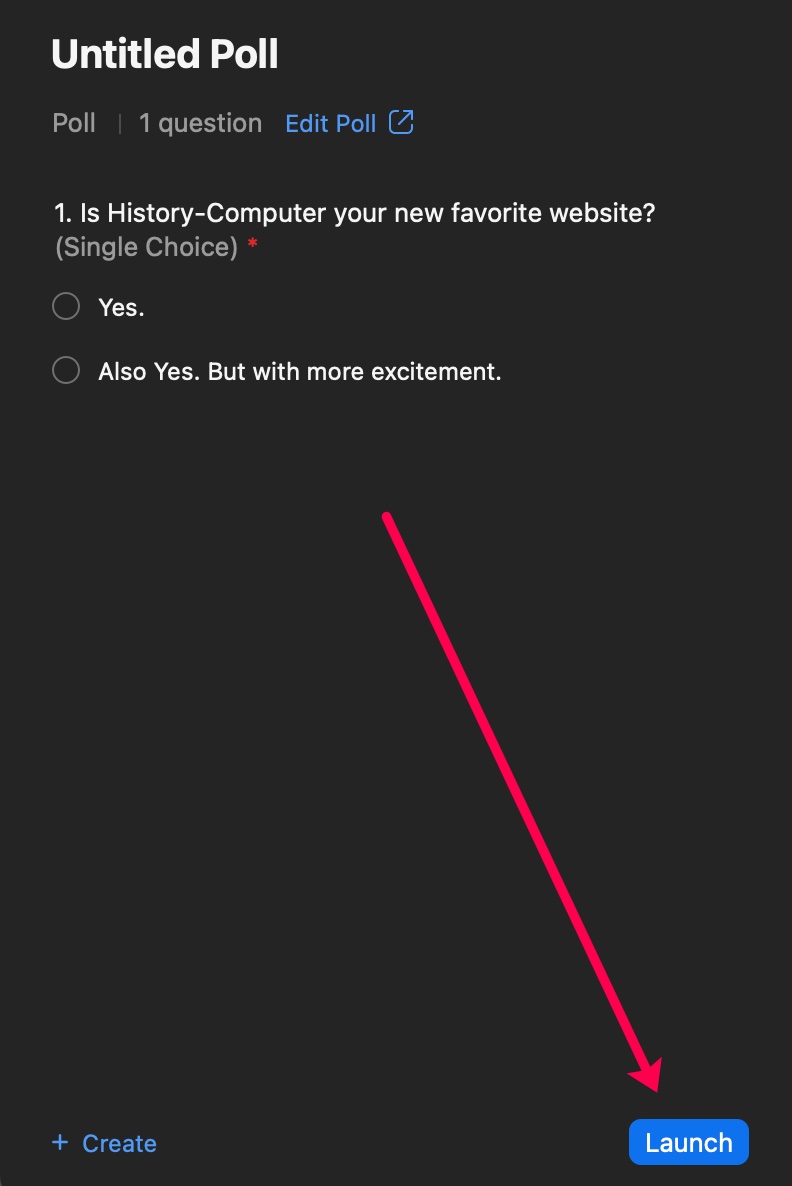 Wenn das neue Menü geöffnet wird, sehen Sie Launch bei Unterseite. Klick es.
Wenn das neue Menü geöffnet wird, sehen Sie Launch bei Unterseite. Klick es.
Die Umfrage erscheint sofort auf dem Bildschirm Ihrer Teilnehmer und Sie können die Ergebnisse in Echtzeit sehen.
Hilfreicher Hinweis: Sie können das Umfragemenü verlassen und erneut öffnen, indem Sie auf Umfragen erneut.
So erstellen Sie eine Umfrage in Zoom nach dem Meeting
Wenn Ihr Meeting bereits begonnen hat oder Sie eine neue Umfrage hinzufügen möchten, können Sie kann. Befolgen Sie diese Schritte:
Schritt 1: Klicken Sie auf Umfragen/Quiz
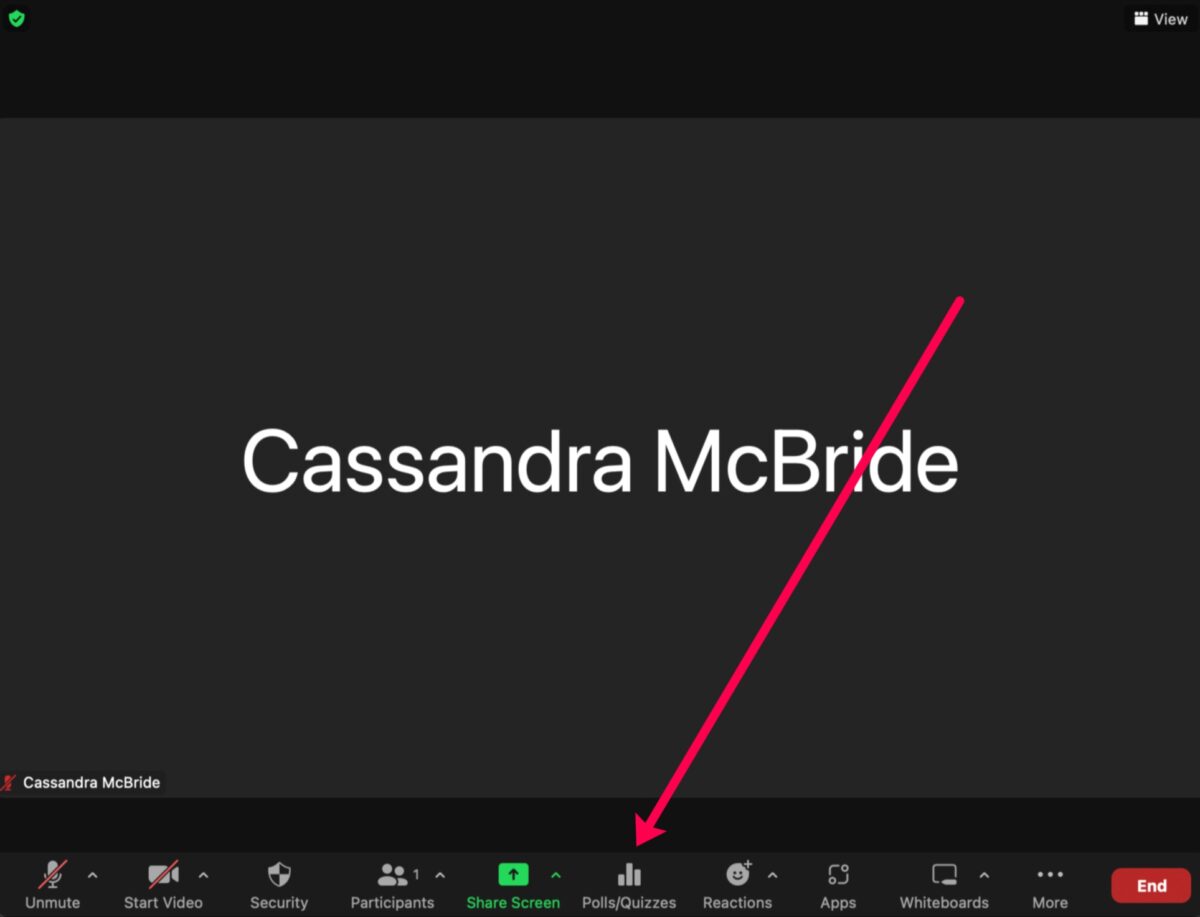 Auf Umfragen/Quiz kann über die Zooms-Steuerelemente zugegriffen werden.
Auf Umfragen/Quiz kann über die Zooms-Steuerelemente zugegriffen werden.
Klicken Sie im Menü am unteren Rand des Zoom-Bildschirms auf Umfragen.
Hilfreicher Hinweis: Wenn Sie den Zoom-Webclient und nicht die Desktop-App verwenden, ist diese Option sagt, Umfragen.
Schritt 2: Klicken Sie auf Erstellen
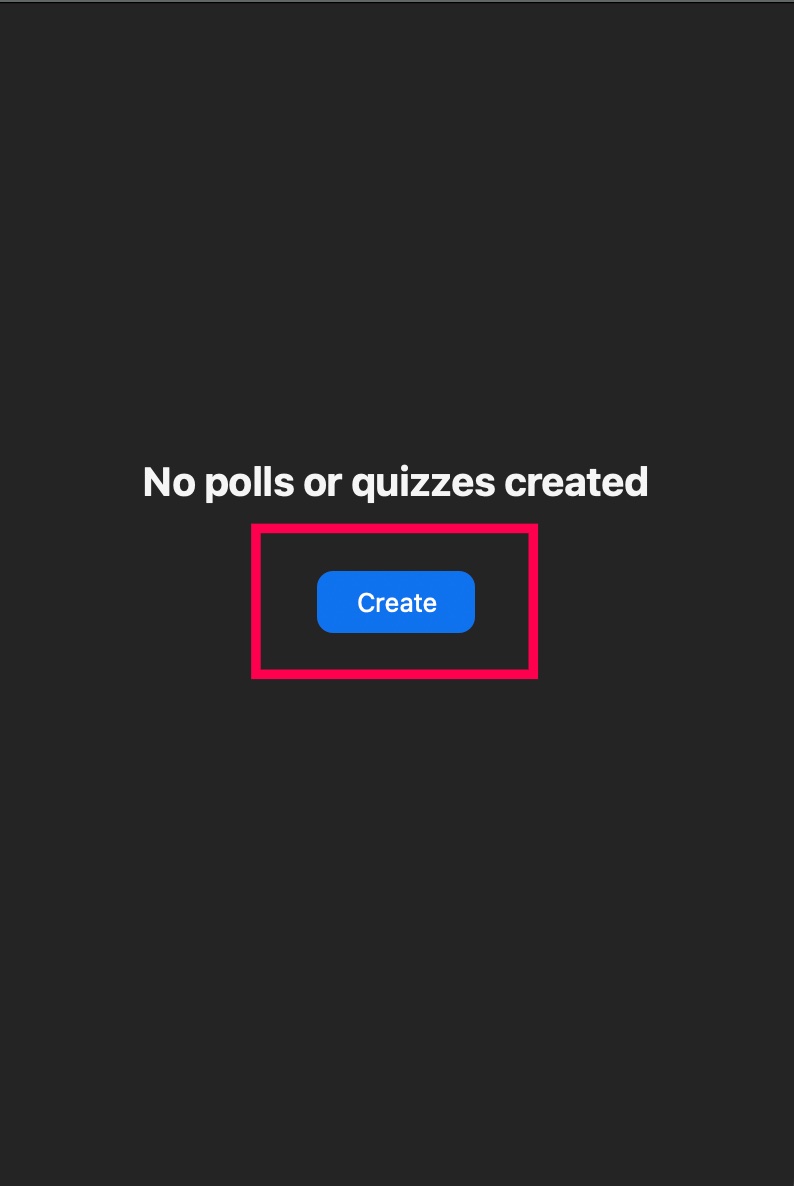 Du kannst eine Umfrage in deinem Browser erstellen.
Du kannst eine Umfrage in deinem Browser erstellen.
Die Option Erstellen befindet sich unten im Pop-up-Menü. Klicken Sie auf Erstellen.
Ein Webbrowser wird geöffnet, in dem Sie wie oben beschrieben eine Umfrage erstellen können.
Hilfreicher Hinweis: Wenn ja Wenn Sie den Zoom-Webclient und nicht die Desktop-App verwenden, können Sie eine neue Umfrage erstellen, ohne eine neue Webseite zu öffnen.
Schritt 3: Klicken Sie auf Umfragen oder Erweiterte Umfragen
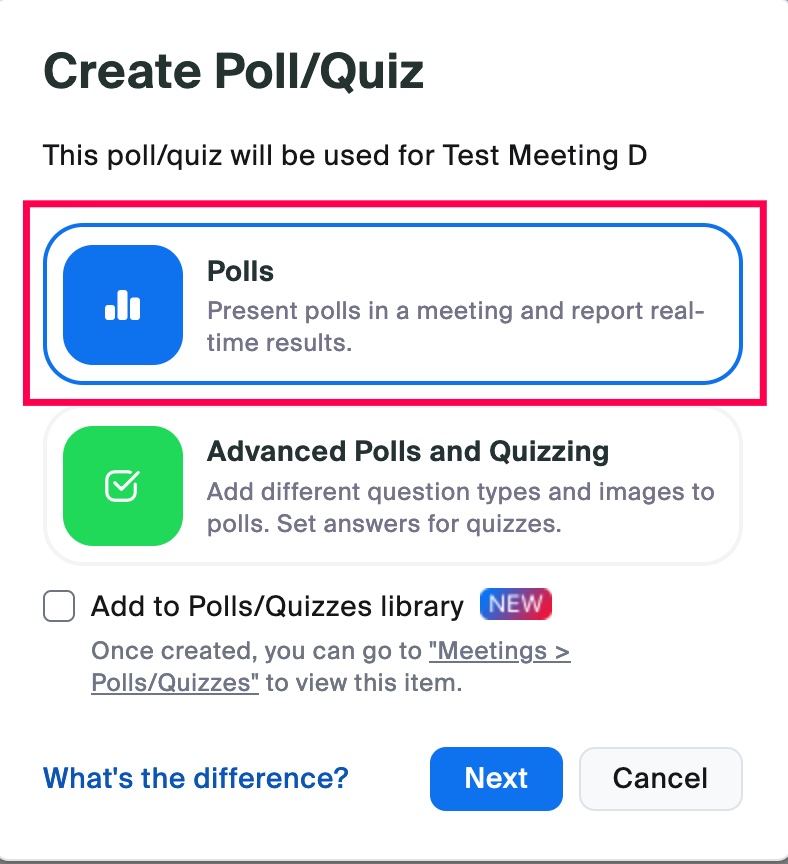 Geben Sie an, um welche Art von Umfrage es sich handelt gerne erstellen.
Geben Sie an, um welche Art von Umfrage es sich handelt gerne erstellen.
Wählen Sie, ob Sie eine einfache Umfrage oder eine erweiterte Umfrage erstellen möchten.
Schritt 4: Geben Sie Ihrer Umfrage einen Namen und fügen Sie Fragen hinzu h2> 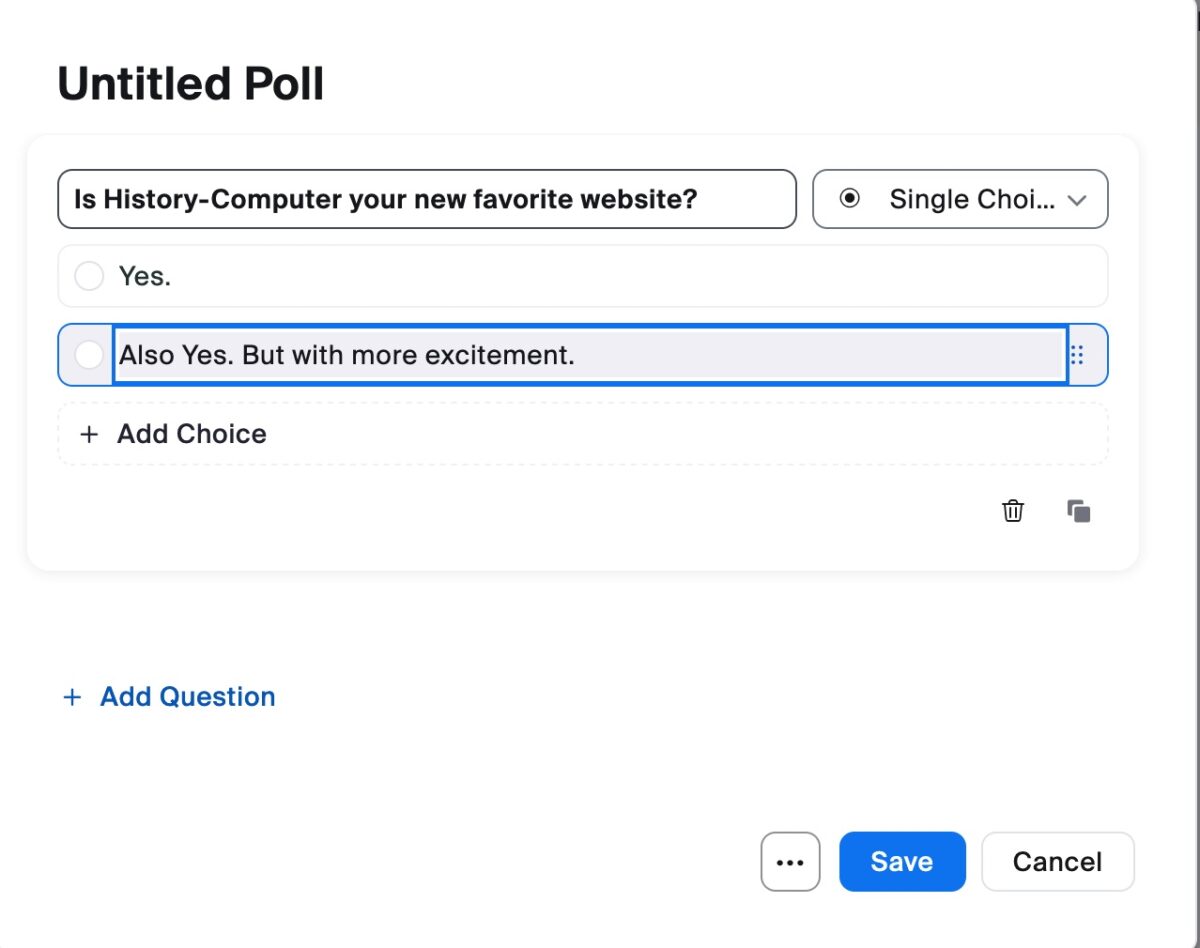 Sie können Ihrer Umfrage einen Namen geben und ihr dann Fragen und Antworten hinzufügen.
Sie können Ihrer Umfrage einen Namen geben und ihr dann Fragen und Antworten hinzufügen.
Jetzt können Sie Ihre Umfrage benennen und die Fragen und Antworten hinzufügen.
Hilfreicher Tipp: Klicken Sie auf Auswahl hinzufügen und Frage hinzufügen, um weitere Inhalte hinzuzufügen.
Schritt 5: Klicken Sie auf Speichern
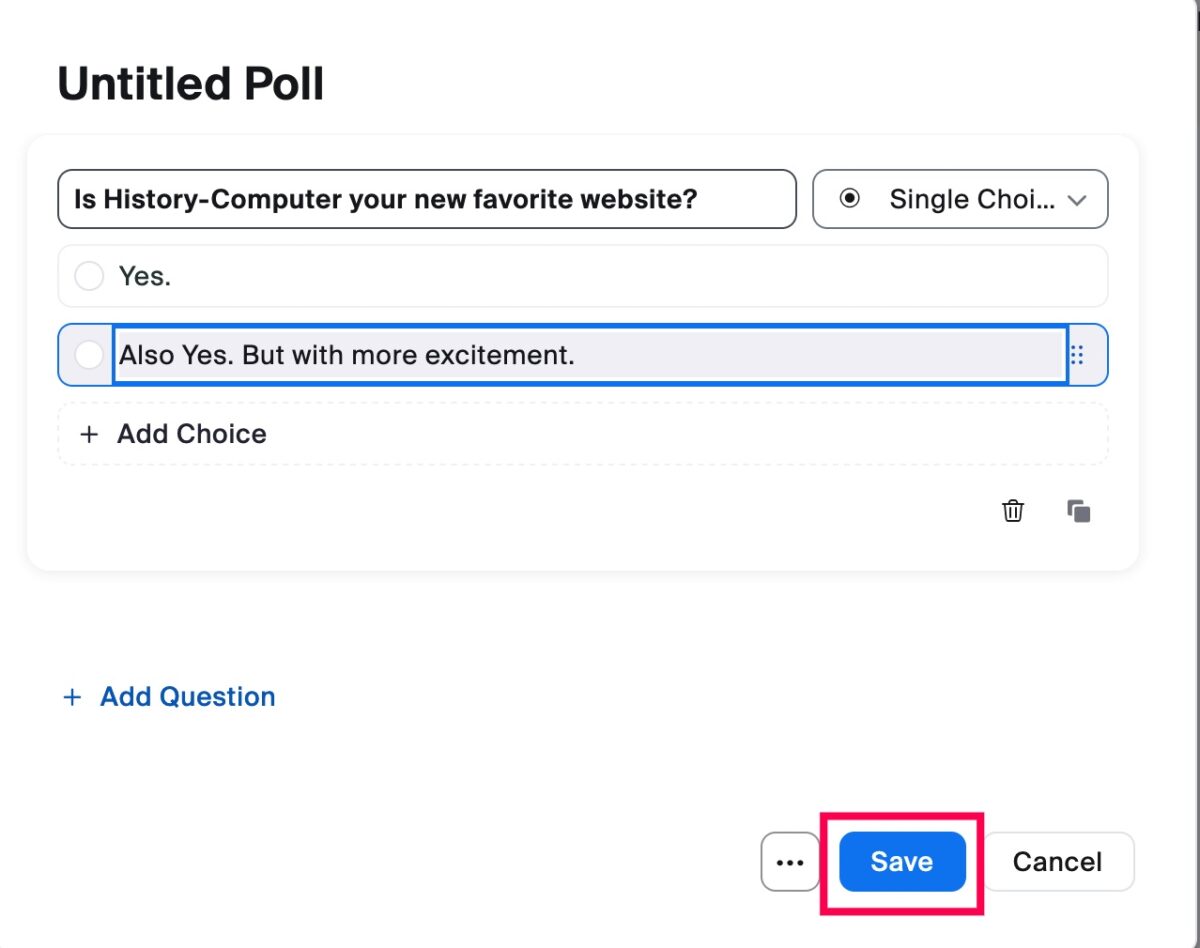 Erstellen Sie Ihre Zoom-Umfrage und klicken Sie auf die Schaltfläche Speichern.
Erstellen Sie Ihre Zoom-Umfrage und klicken Sie auf die Schaltfläche Speichern.
Klicken Sie unten im Umfrageerstellungsfenster auf Speichern.
Schritt 6: Starten Sie Ihre Umfrage
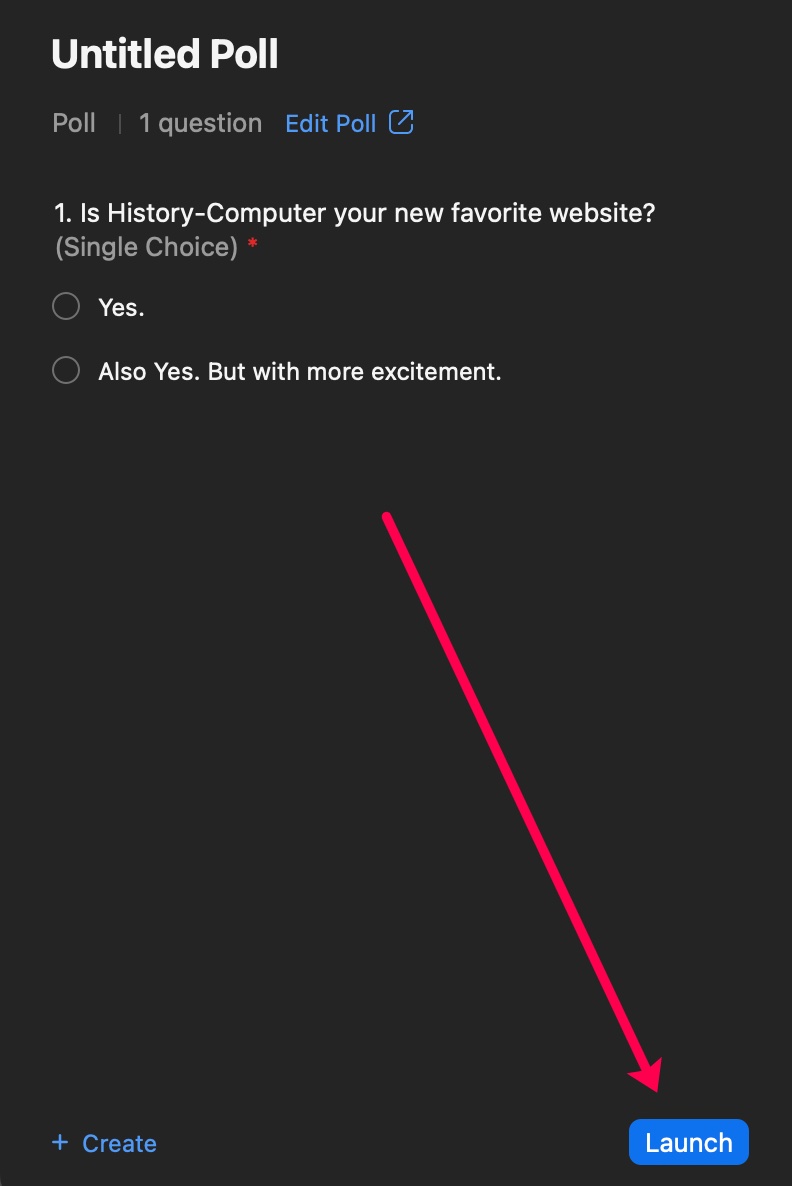 Die Schaltfläche zum Starten der Umfrage ist eine blaue Schaltfläche mit weißem Text.
Die Schaltfläche zum Starten der Umfrage ist eine blaue Schaltfläche mit weißem Text.
Gehen Sie jetzt zurück zu Ihrem Zoom-Meeting und klicken Sie auf die Option Umfragen/Quiz. Wählen Sie dann das Dropdown-Menü oben im Fenster und wählen Sie die von Ihnen erstellte Umfrage aus. Klicken Sie abschließend auf Starten.
Hilfreicher Hinweis: Sie können Ihre Zoom-Umfrage vor dem Start bearbeiten, indem Sie auf die Schaltfläche Bearbeiten in der oberen rechten Ecke des
So zeigen Sie Zoom-Umfrageergebnisse an
Sie können Ihre Umfrageergebnisse in der Umfrage/Quiz sehen. stark> Fenster. Aber wenn Sie zurückgehen und die Ergebnisse sehen möchten, nachdem Sie die Umfrage beendet haben, folgen Sie diesen Schritten:
Schritt 1: Klicken Sie auf Umfragen/Quiz
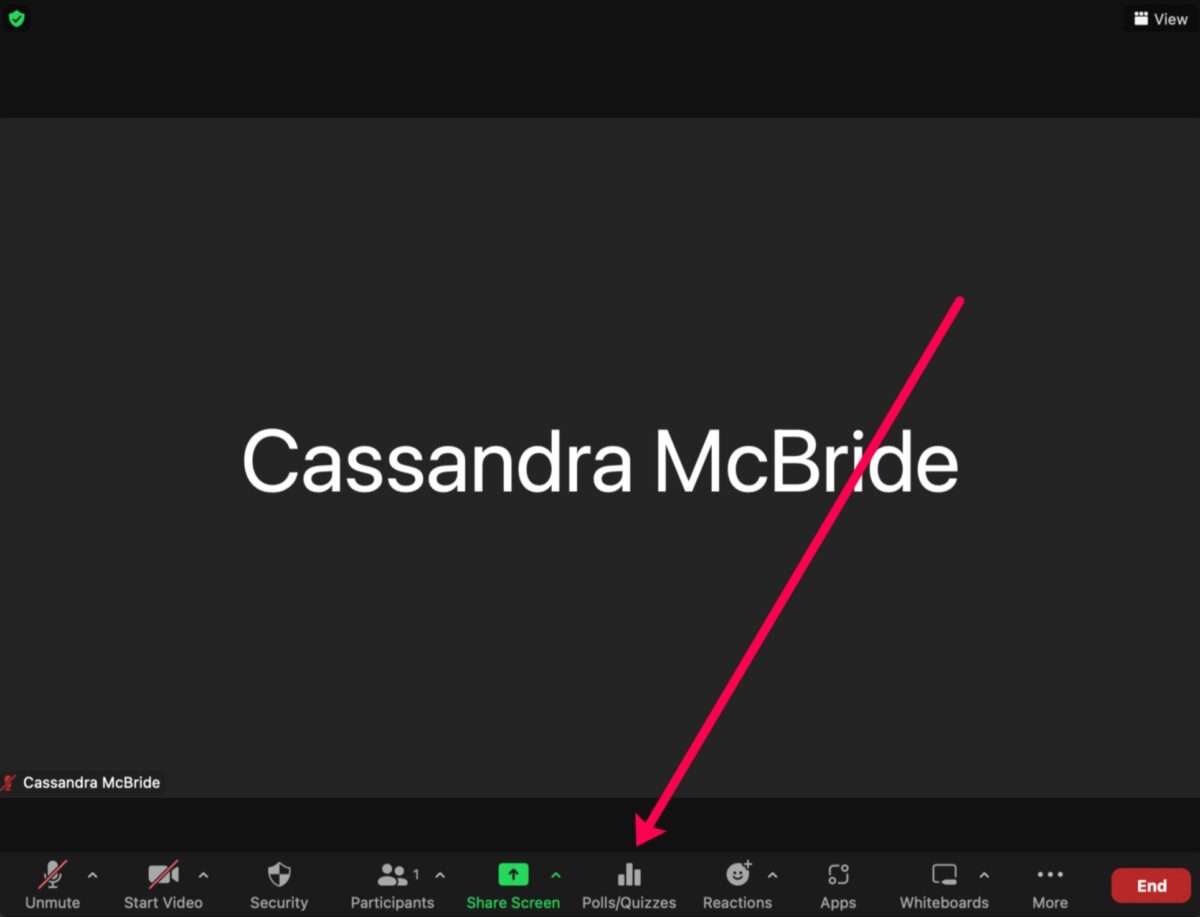 Umfragen und Tests im mittleren Bereich des Bildschirms.
Umfragen und Tests im mittleren Bereich des Bildschirms.
Während Sie sich noch im Meeting befinden, wählen Sie unten auf dem Bildschirm die Option Umfragen/Quiz aus.
Schritt 2: Klicken Sie auf das Menüsymbol
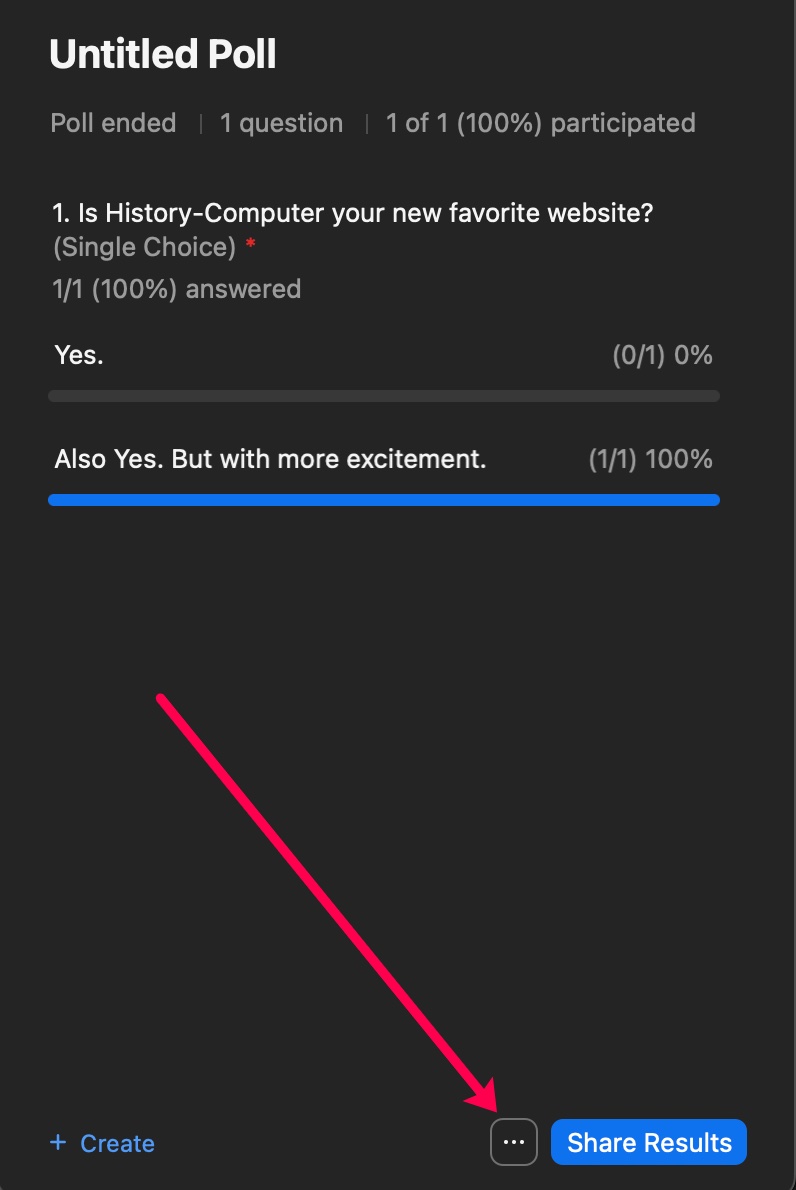 Klicken Sie auf die Dreipunktlinie unten auf der Seite.
Klicken Sie auf die Dreipunktlinie unten auf der Seite.
Am unteren Rand des Menüs befindet sich ein Menüsymbol mit drei Punkten. Klicken Sie darauf.
Schritt 3: Laden Sie die Ergebnisse herunter
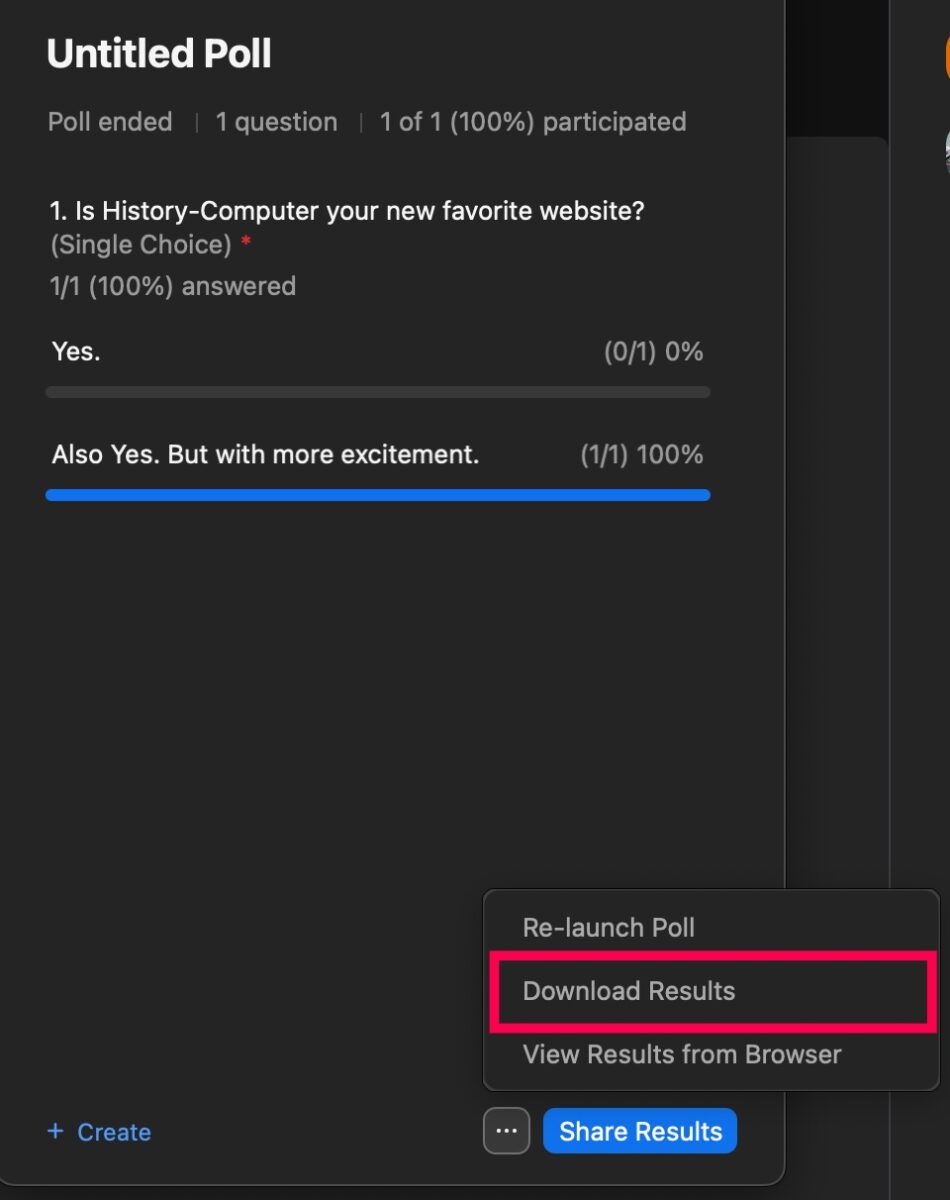 Sie können die Ergebnisse herunterladen oder in Ihrem Webbrowser anzeigen.
Sie können die Ergebnisse herunterladen oder in Ihrem Webbrowser anzeigen.
Klicken Sie abschließend auf Ergebnisse herunterladen und melden Sie sich bei Ihrem Zoom-Konto an, wenn die Webseite geöffnet wird.
Was tun, wenn Sie in Zoom keine Umfrage erstellen können?
Haben Sie Probleme beim Erstellen einer Umfrage oder können in einem Meeting keine Umfrage starten? Zuerst sollten Sie überprüfen, ob Ihr Konto lizenziert ist; mit anderen Worten, Sie haben ein aktives Abonnement. Sie sollten unter Ihrem Namen lizenziert sehen, wenn Sie zu Ihren Zoom-Einstellungen gehen (in der Desktop-App oder einem Webbrowser).
Als nächstes, vorausgesetzt, Sie haben ein kostenpflichtiges Abonnement bei Zoom, vergewissern Sie sich, dass die Zoom-Umfrageeinstellungen aktiviert sind (die oben beschriebenen Anweisungen).
Wenn Sie kein kostenpflichtiges Zoom-Abonnement haben oder die Funktion nicht funktioniert, und Sie unter Zeitdruck stehen, können Sie mit Poll-Maker oder einer anderen Website eine kostenlose Umfrage erstellen Fügen Sie die Umfrage in das Kommentarfeld Ihres Meetings ein.
Natürlich führt dies Ihre Teilnehmer zu einer anderen Seite, also ist es nicht so nahtlos wie die Umfragen von Zoom, aber es wird zur Not funktionieren.
Achtung: Umfrage aller Zoomees
Umfragen sind eine hervorragende Möglichkeit, Ihre Teilnehmer zu motivieren. Sie sind vielseitig und hilfreich, besonders wenn Sie Ihre Meeting-Teilnehmer befragen oder die Meinung aller einholen möchten, ohne den Meeting-Chat zu überfordern.
Die Umfragefunktion von Zoom steht jedoch nur einigen zur Verfügung und erfordert einige Arbeit bringen sie zum Laufen. Wenn Sie alle obigen Schritte ein paar Mal befolgen, werden Sie natürlich auch ein Experte für Zoom-Umfragen sein.
So erstellen Sie eine Umfrage in Zoom Schritt für Schritt mit Fotos FAQs (häufig gestellte Fragen)
Wer kann Umfragen in Zoom bearbeiten?
Nur der ursprüngliche Gastgeber kann vorhandene Umfragen bearbeiten. Wenn Sie sich in einem Meeting befinden und feststellen, dass es ein Problem mit Ihrer Umfrage gibt, öffnen Sie das Umfragefenster (klicken Sie unten auf Umfragen/Quiz), klicken Sie dann auf die Schaltfläche Bearbeiten und Nehmen Sie die gewünschten Änderungen vor.
Wie sehe ich die Ergebnisse nach dem Beenden des Meetings?
Basierend auf unserer Erfahrung, Erfassen der Meeting-Ergebnisse während des Meetings noch offen ist am besten. Sie können jedoch trotzdem zu Ihrem Zoom-Konto gehen und links auf die Registerkarte Berichte klicken. Suchen Sie dann Ihre vorherigen Meetings auf der Registerkarte Vorherige. Wählen Sie Umfragen und erstellen Sie einen Bericht.
Leider sind nicht alle unsere Umfragen in diesem Abschnitt erschienen, daher ist es auch hier am besten, die Ergebnisse herunterzuladen, während das Meeting läuft (mithilfe von Schritte oben).
Kann ich Zoom-Umfragen in einem Webinar starten?
Ja. Ein Webinar unterscheidet sich geringfügig von einem Standard-Zoom-Meeting. Ein Webinar ähnelt einem Seminar, bei dem Ihr Publikum nicht viel interagiert. Ein Zoom-Meeting hingegen fördert das Engagement zwischen den Teilnehmern und dem Administrator.
Wenn Sie ein Webinar veranstalten, können Sie eine Zoom-Umfrage erstellen, indem Sie auf Webinare klicken statt der Meeting-Registerkarte. Befolgen Sie dann dieselben Schritte oben, um Ihre Umfrage in einem Webinar zu erstellen und zu starten.
Benötigen meine Teilnehmer ein kostenpflichtiges Abonnement, um eine Umfrage zu verwenden?
Nein. Wenn Sie mit Ihrem kostenpflichtigen Abonnement eine Umfrage starten, können Ihre Teilnehmer damit interagieren. Sie können jedoch keine eigenen Umfragen starten.
Können meine Teilnehmer die Ergebnisse sehen?
Nein. Nur die Meeting-Administratoren können die Umfrageergebnisse sehen.
Kann ich Bilder zu einer Zoom-Umfrage hinzufügen?
Ja. Aber Sie müssen die Option zum Hinzufügen von Bildern in den Zoom-Einstellungen aktivieren (von Ihrer oben gezeigten Zoom-Kontoseite).